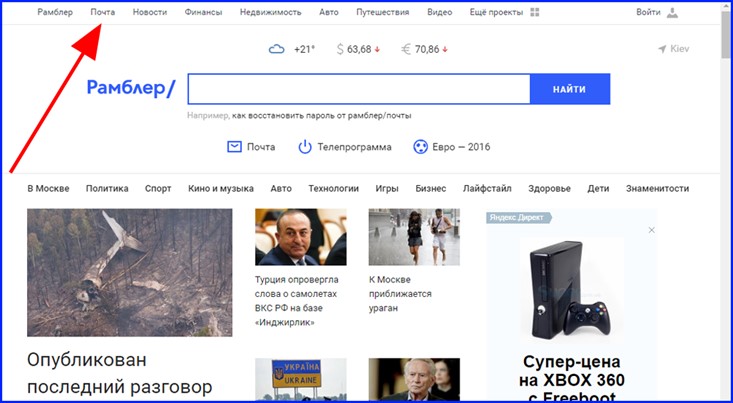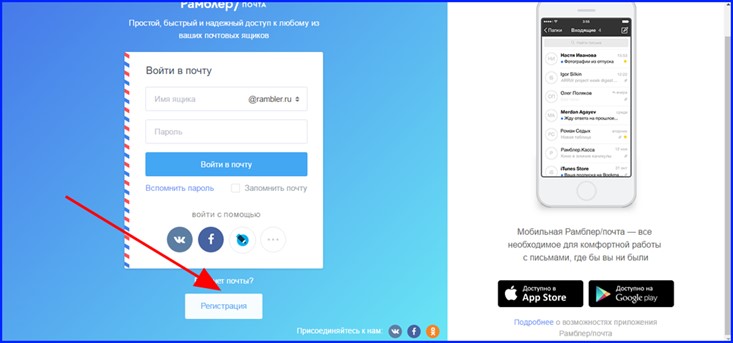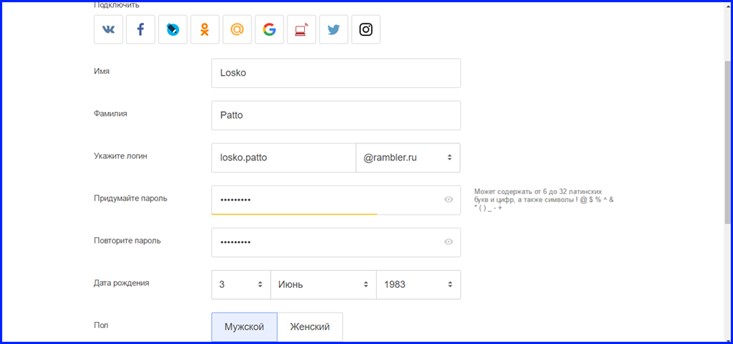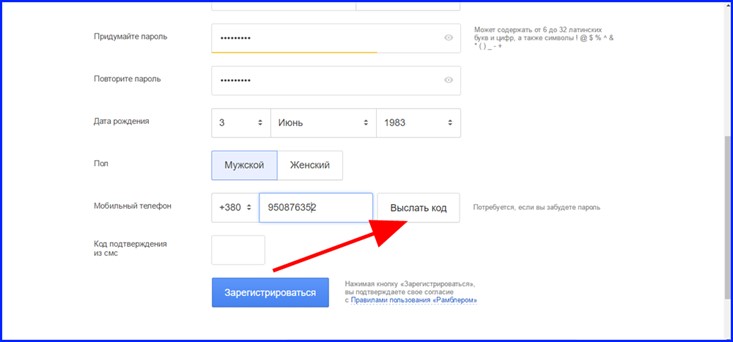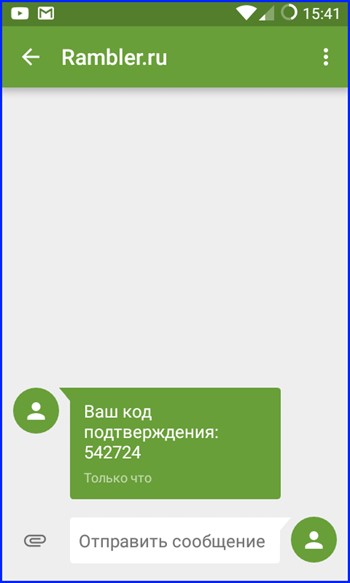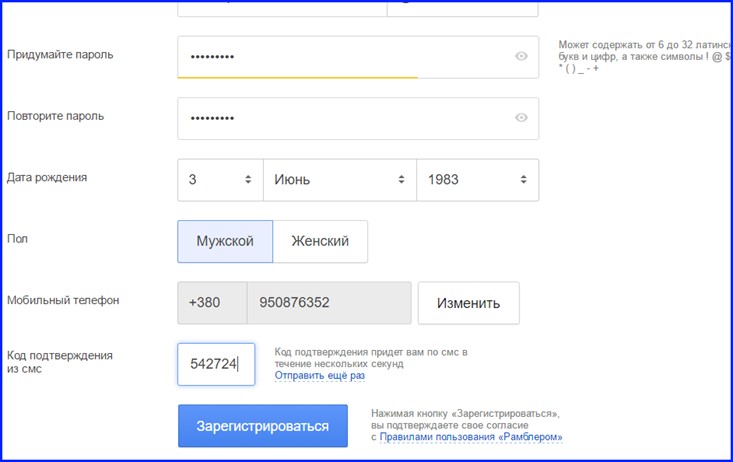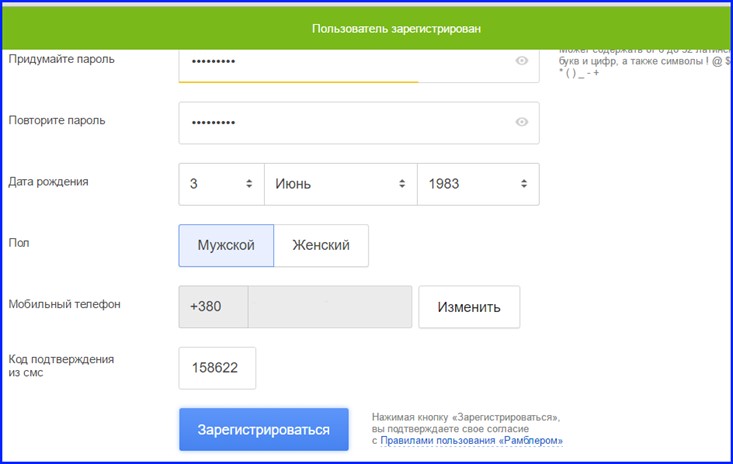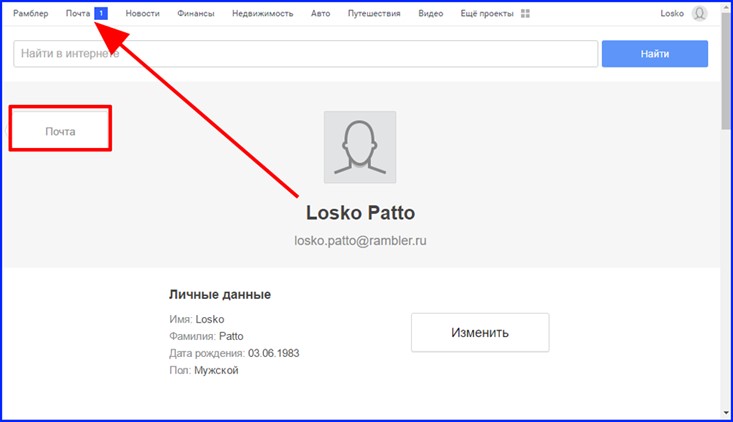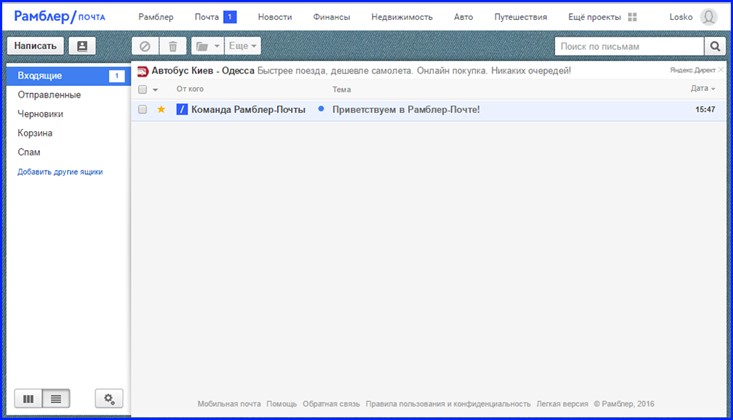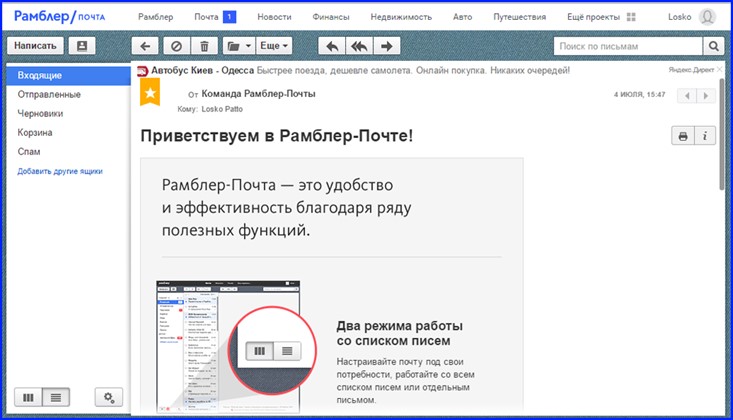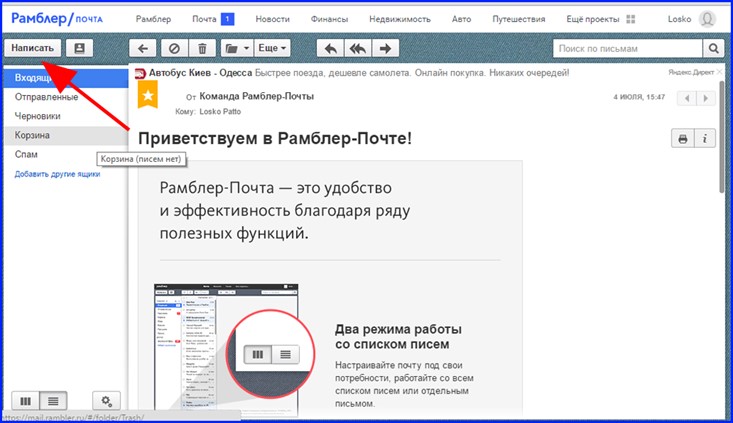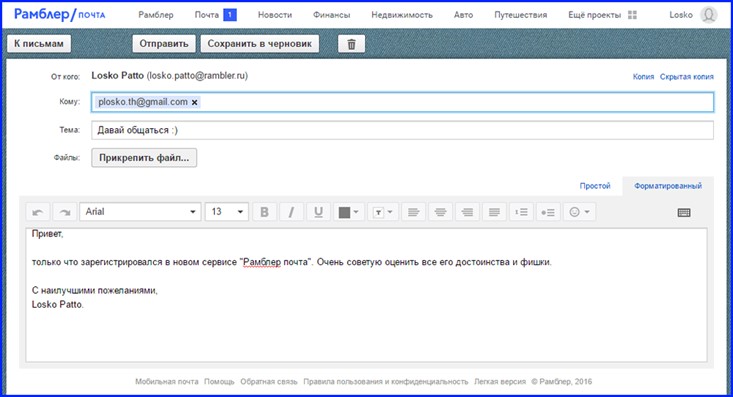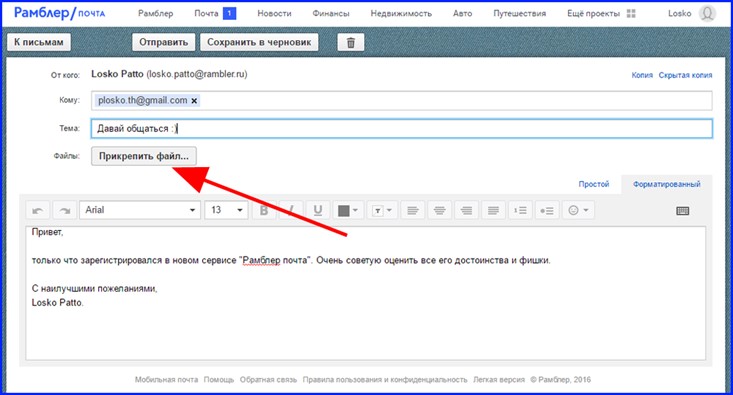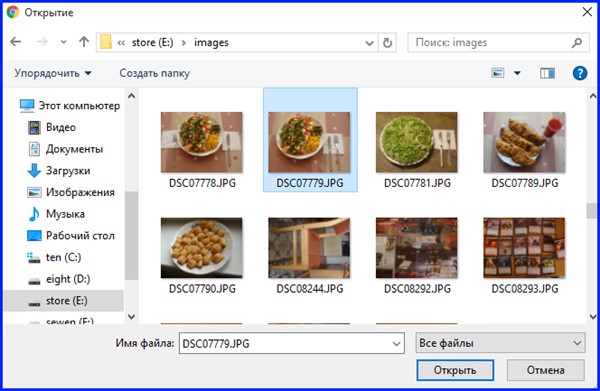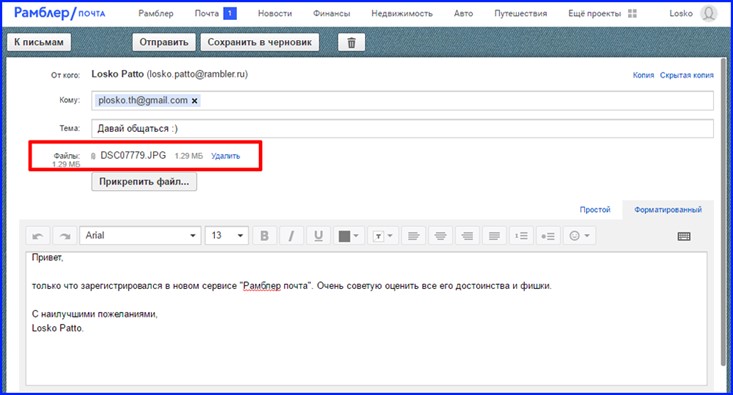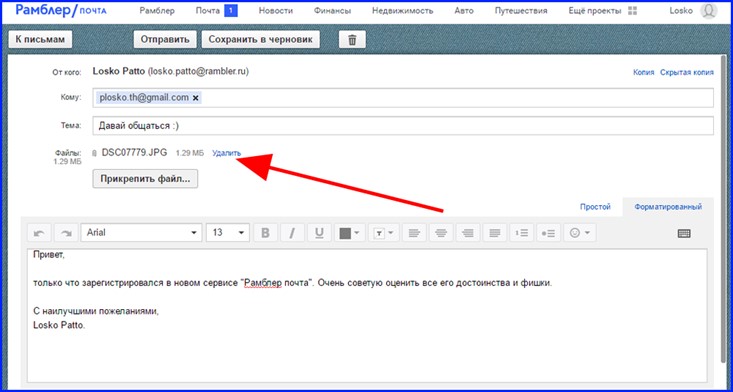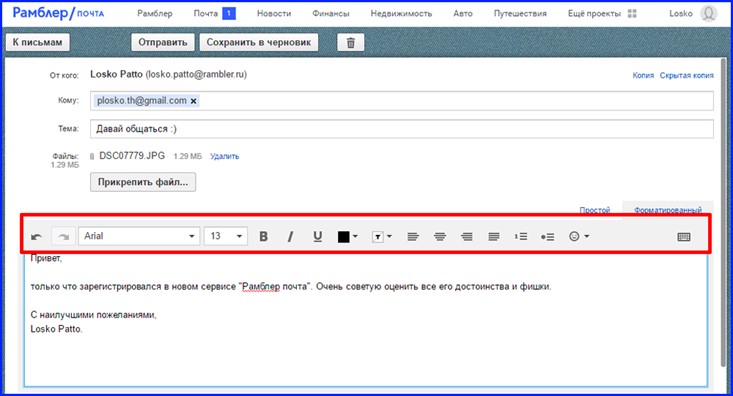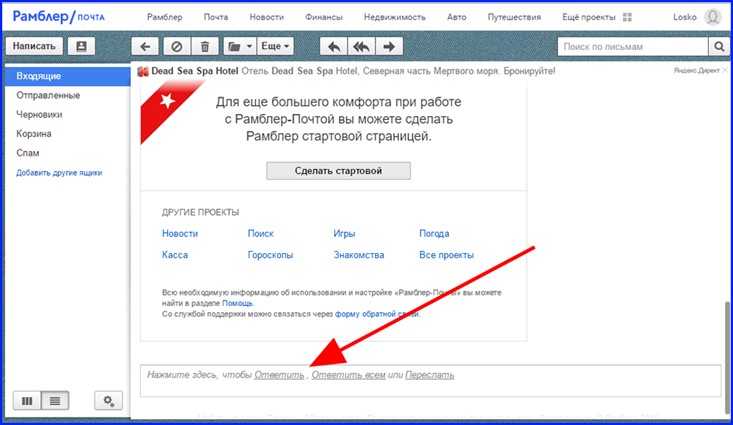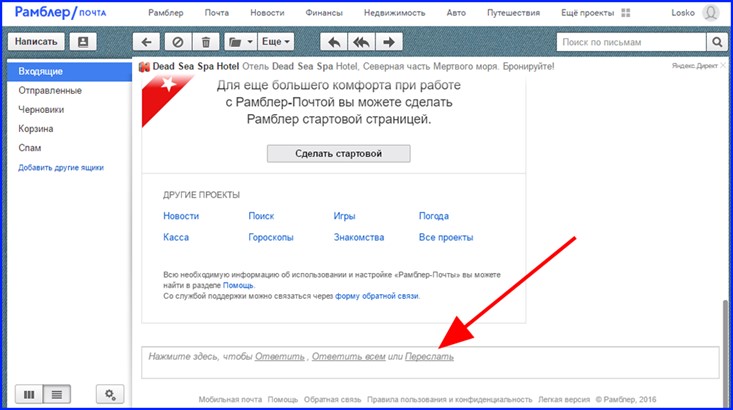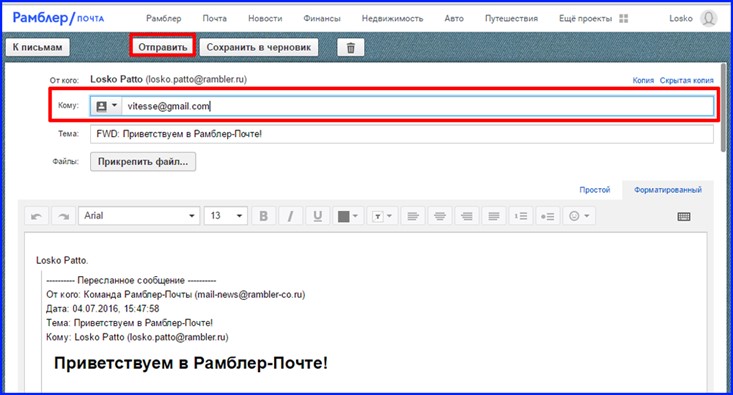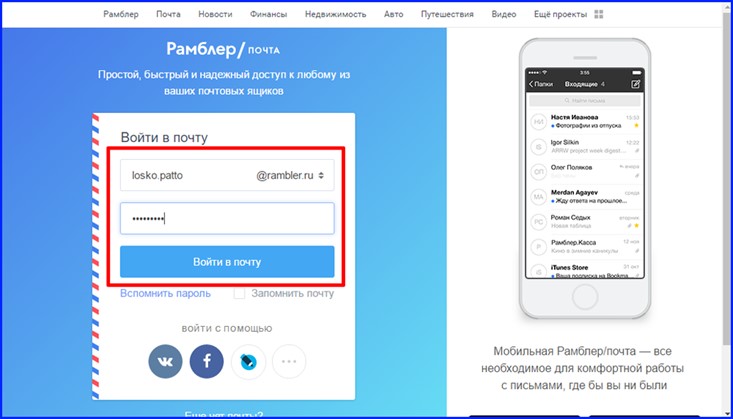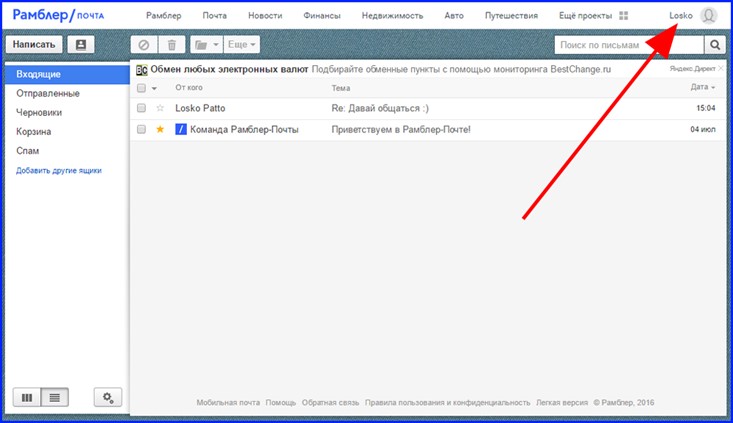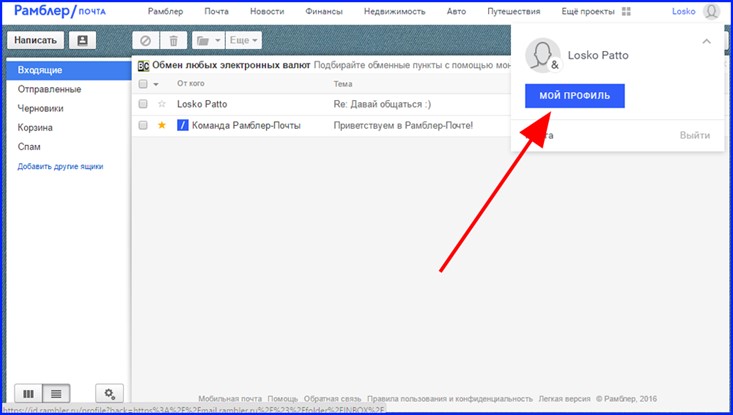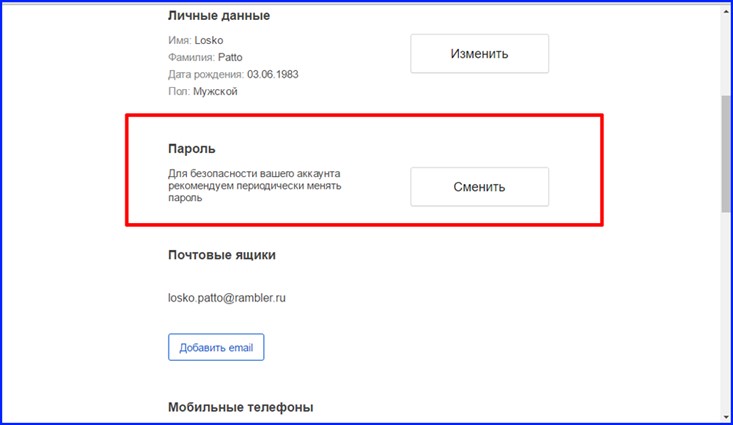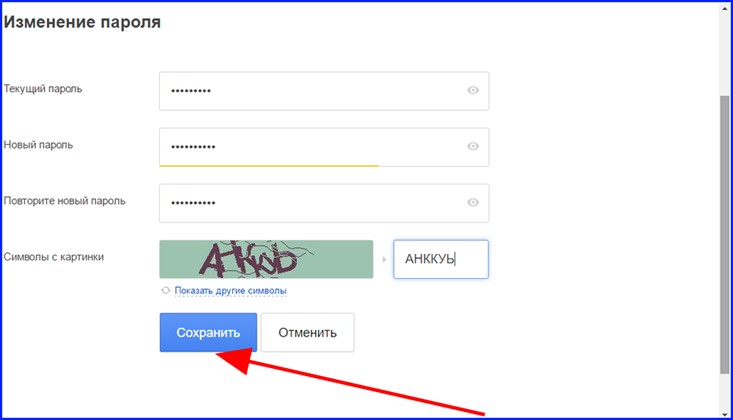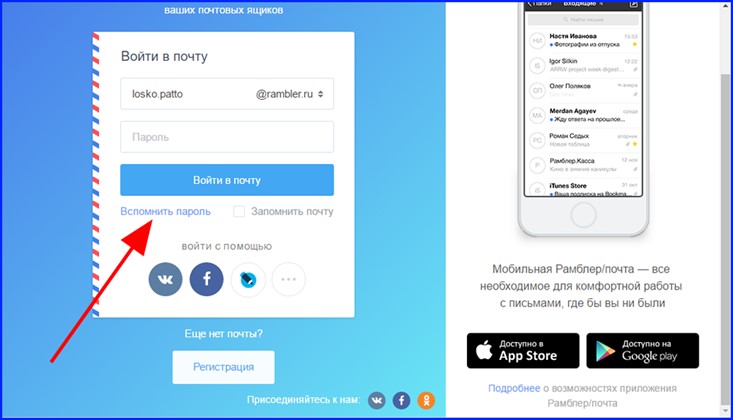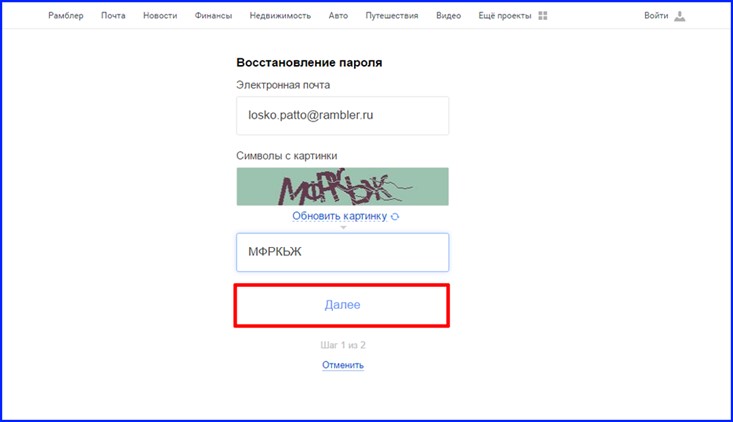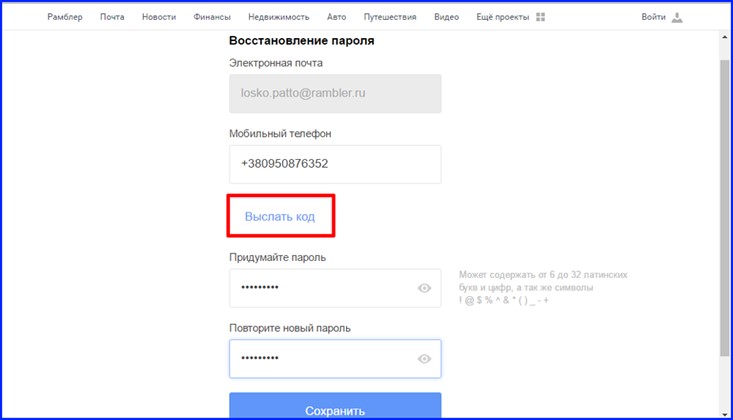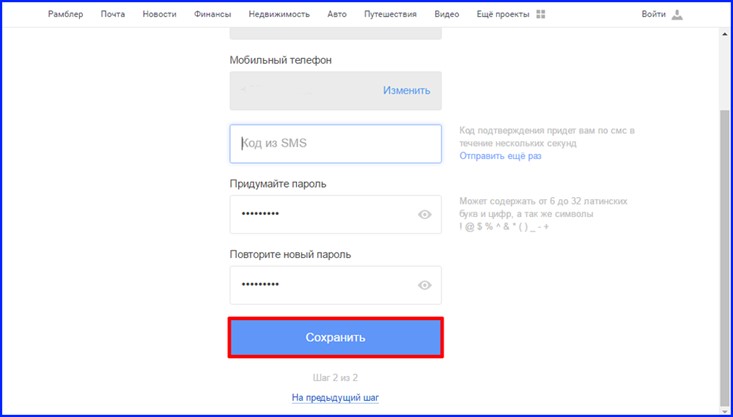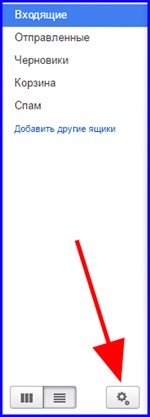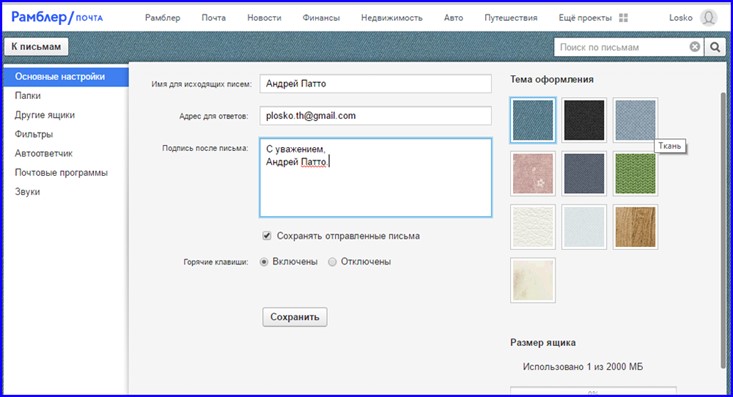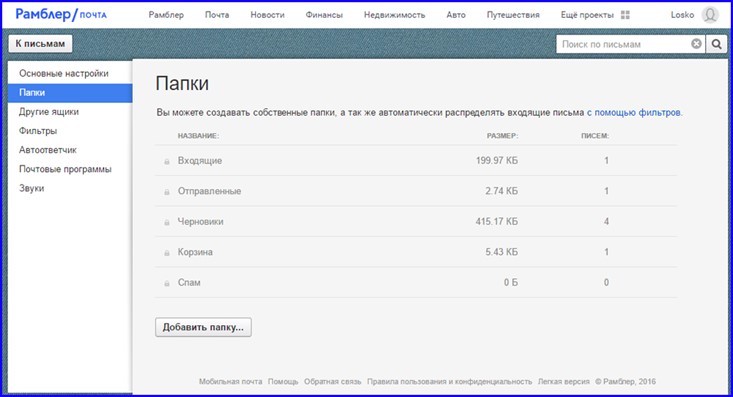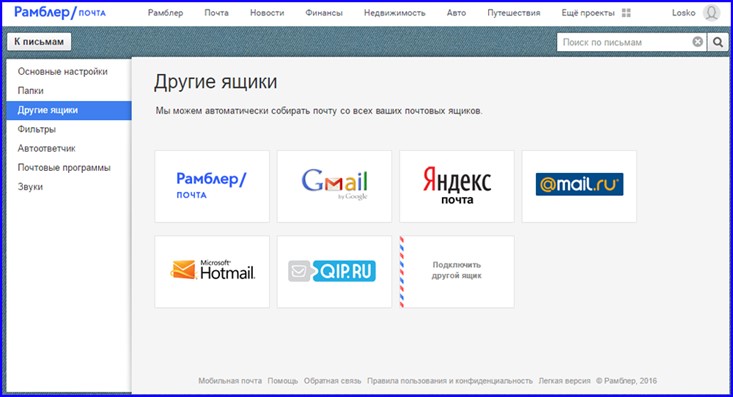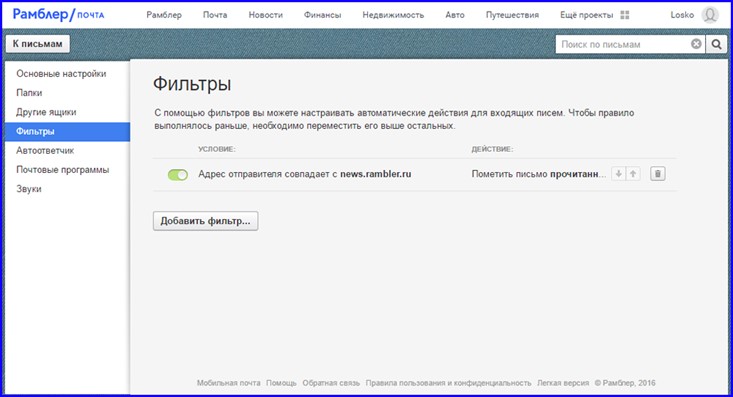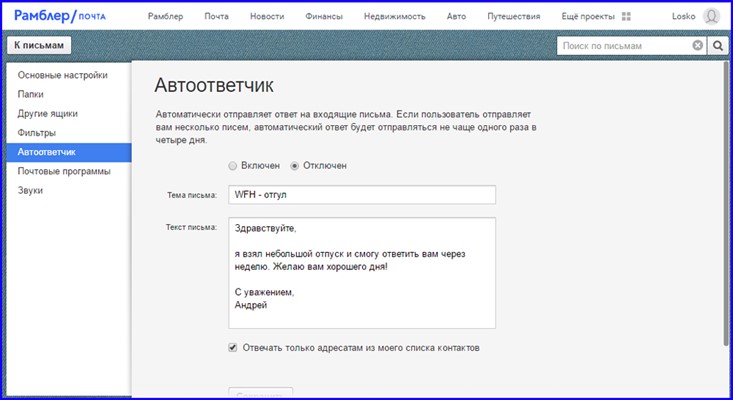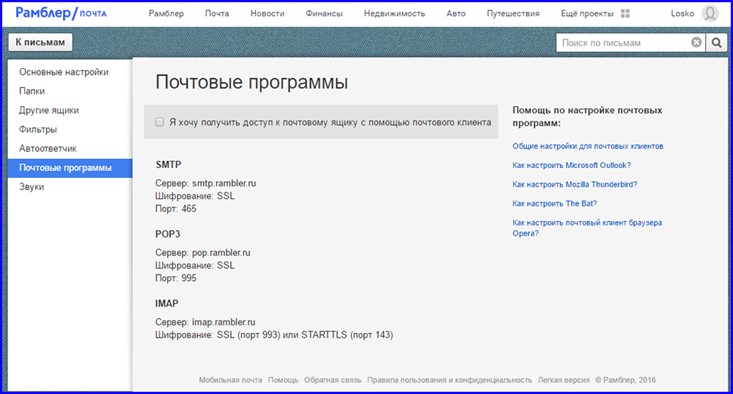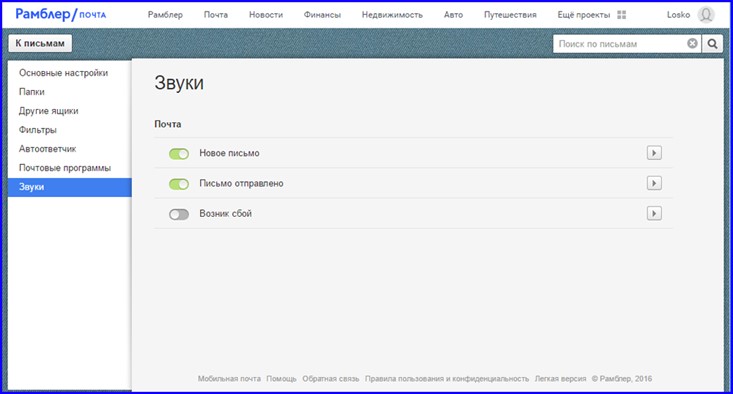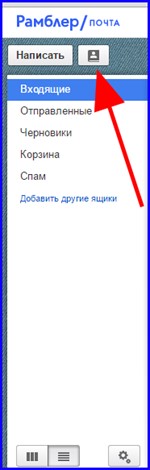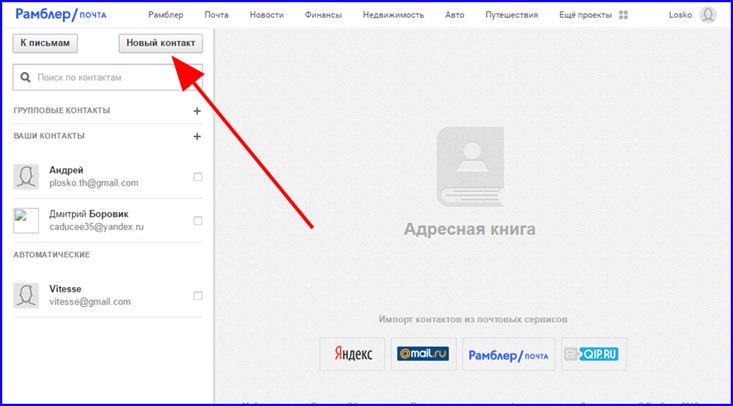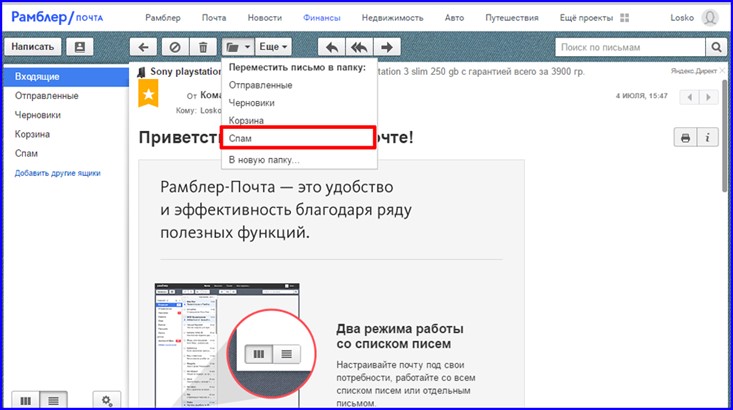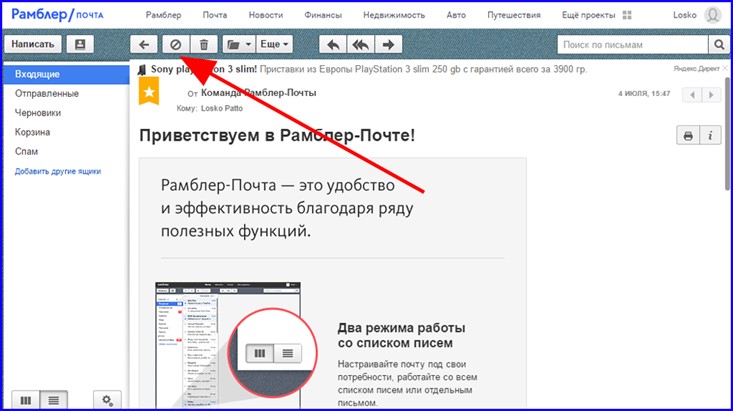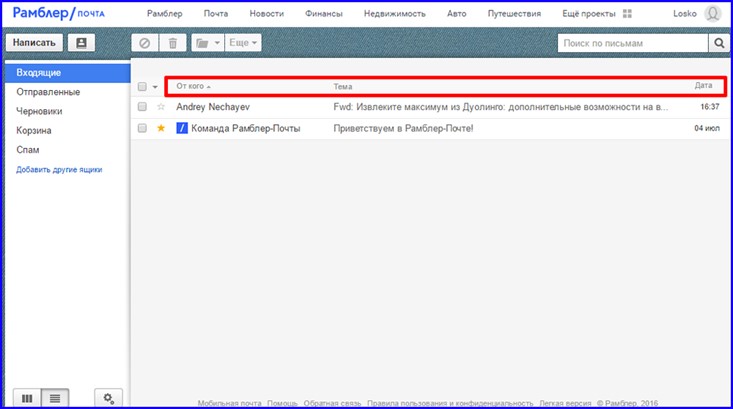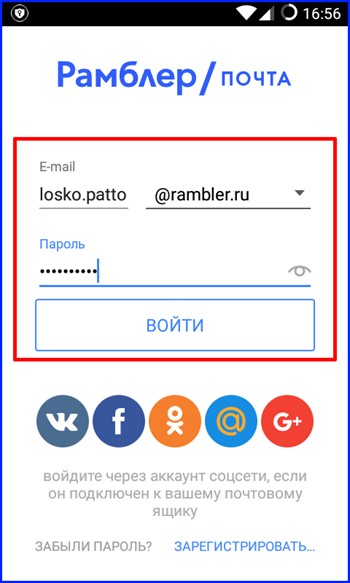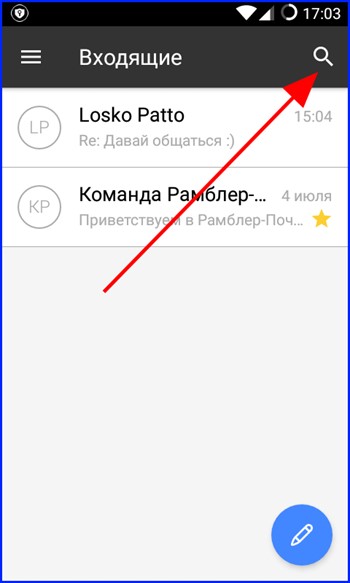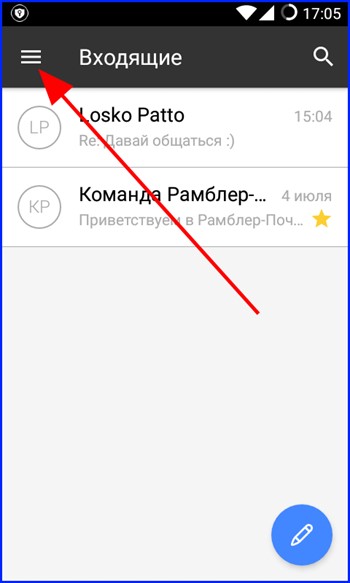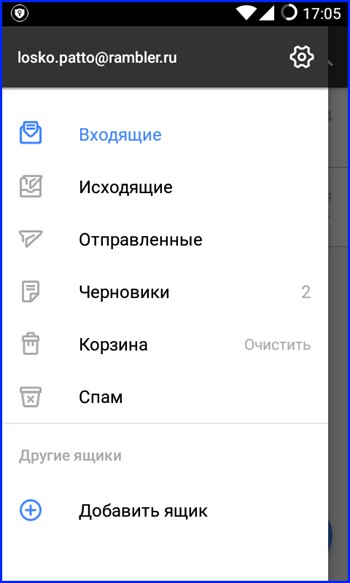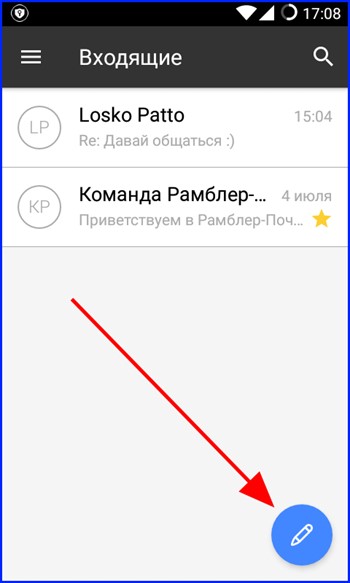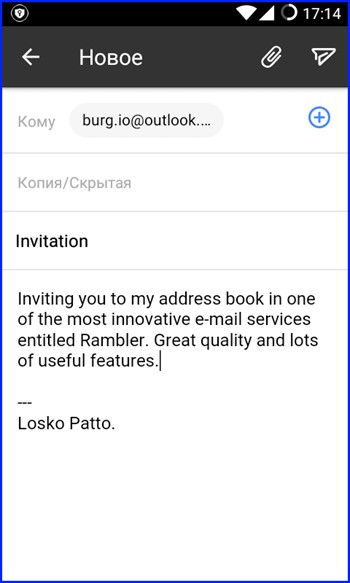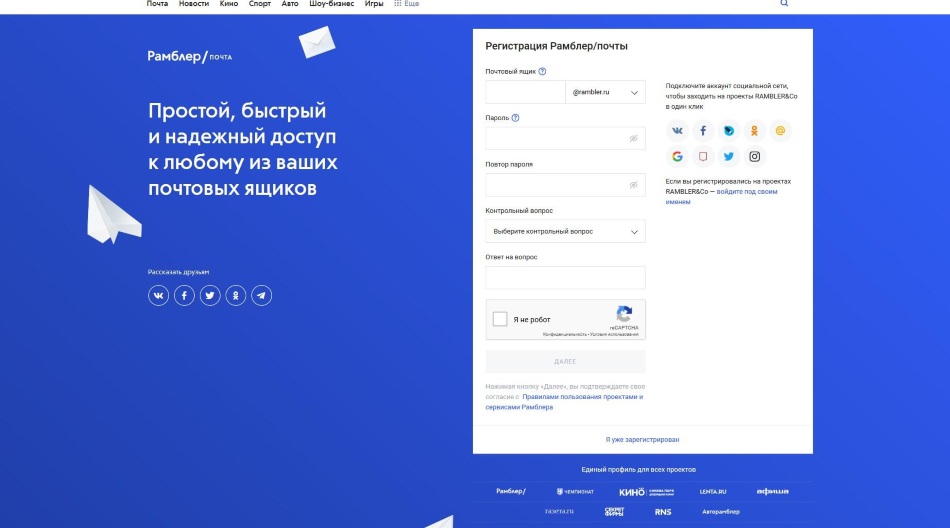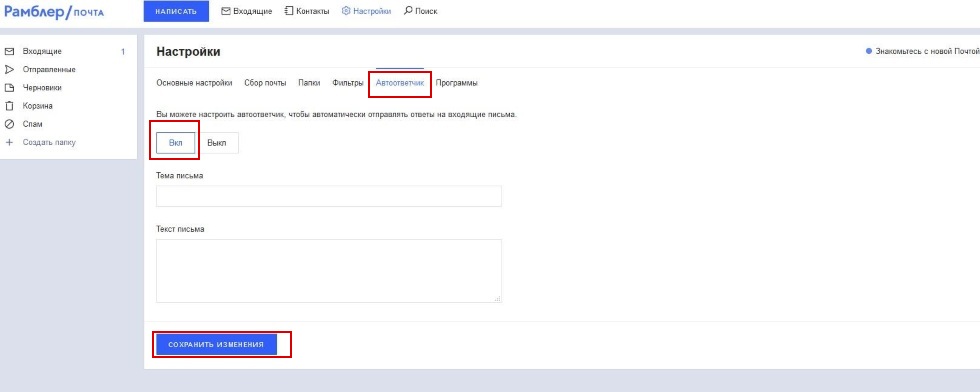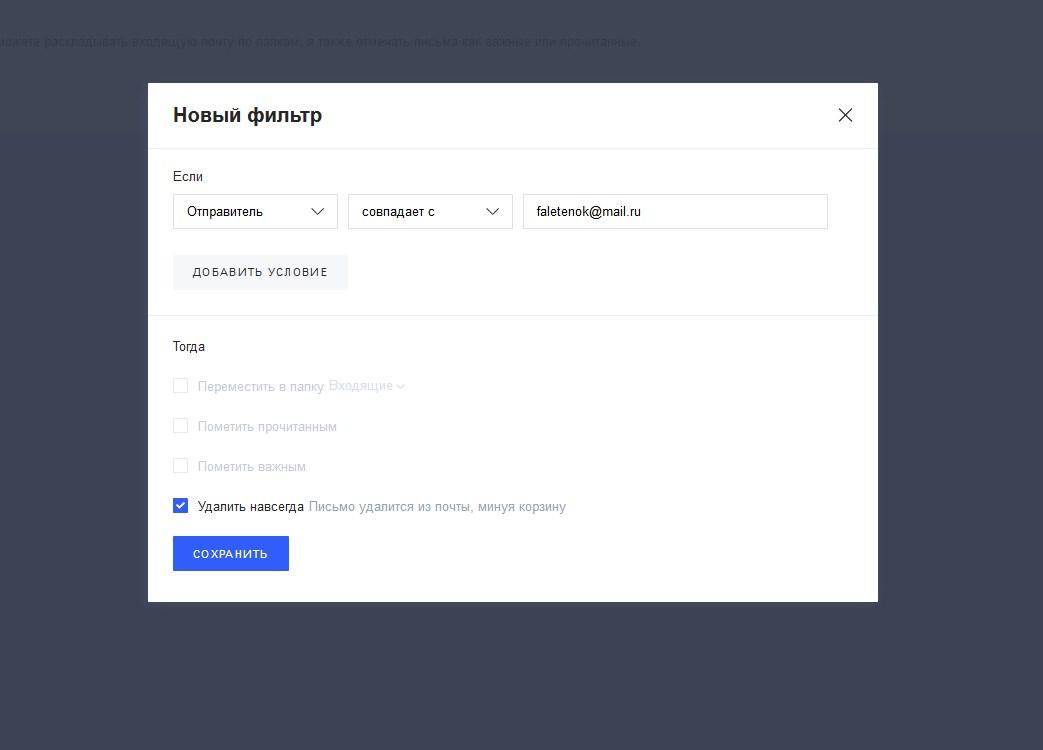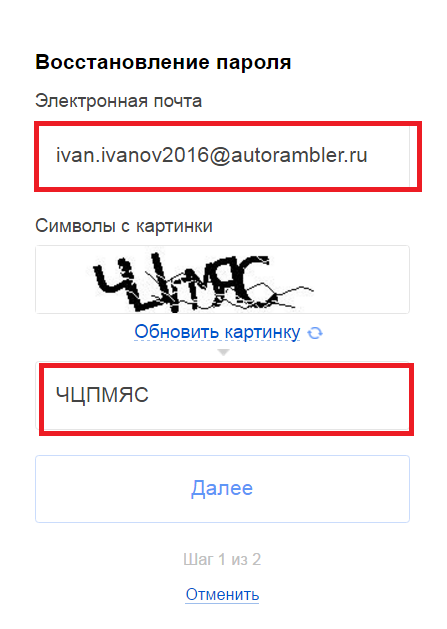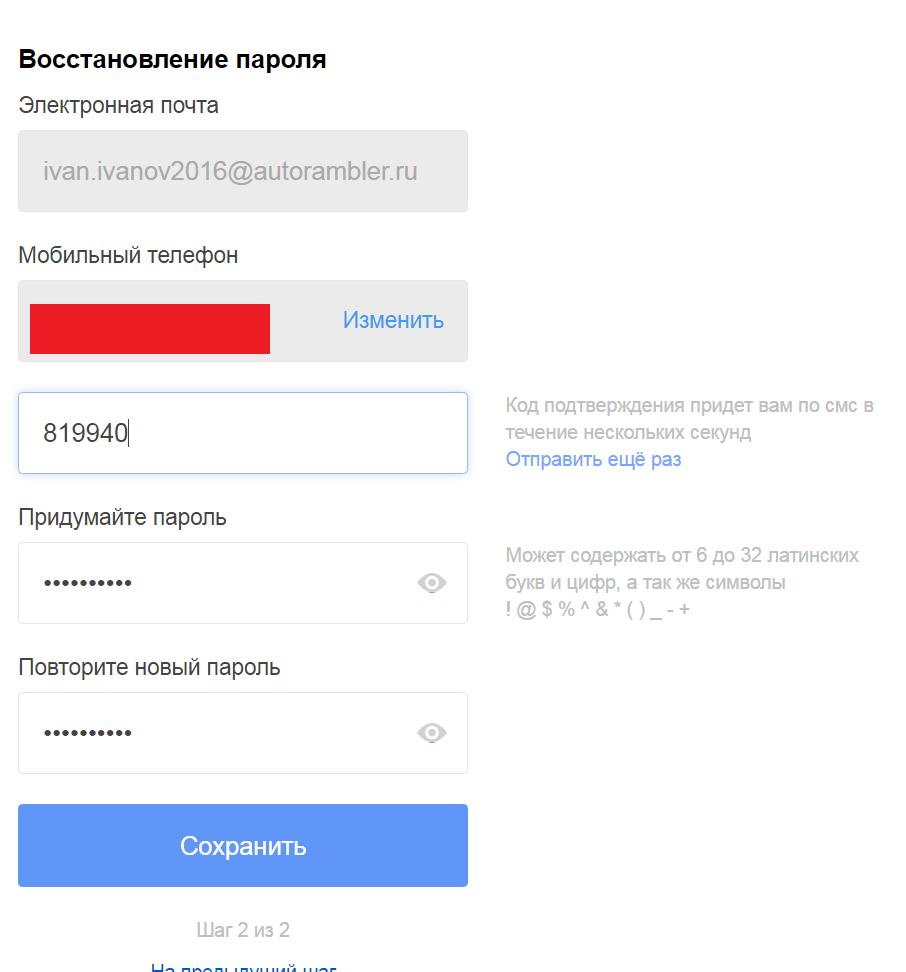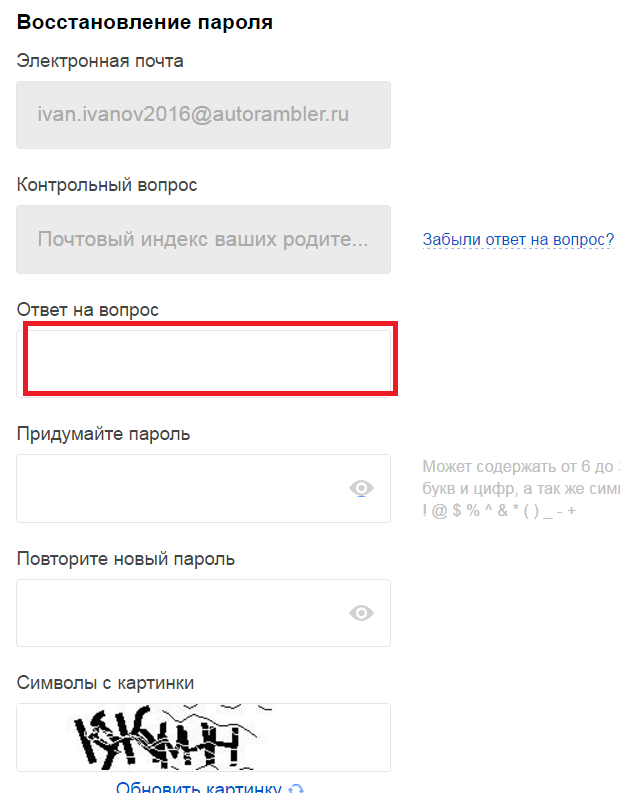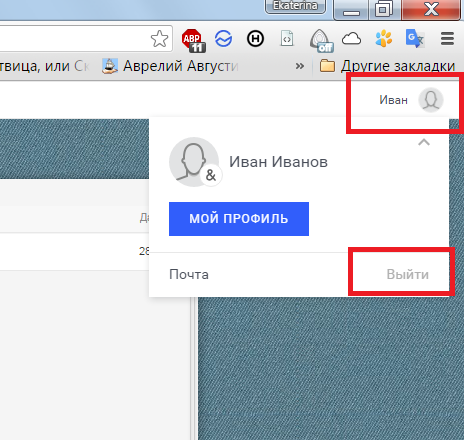Если Вы обнаружили какие-то неточности или ошибки, хотите оставить отзыв о сервисе или у вас есть идеи, как сделать его лучше – пишите нам.
Добавить скриншот
Выберите файл
Обзор
Объем файла не должен превышать 1Мб
E-mail для связи, к которому у вас есть доступ.
Ваше имя
Ответ будет выслан на ваш адрес
Как отправить письмо с «Рамблера»
Если вам понадобилось отправить кому-то электронное письмо, воспользуйтесь своим аккаунтом в почтовом сервисе «Рамблера». Если такого аккаунта у вас еще нет, создайте его на любом из доменов «Рамблер-Почты» — это просто и бесплатно. К сообщению, отправленному с «Рамблера», вы сможете прикрепить любые файлы общим объемом до 20 Мб. Извещение о благополучной доставке письма адресату или невозможности такой доставки вам придет автоматически.

Инструкция
Зайдите на страницу http://mail.rambler.ru и введите в поля формы свои логин и пароль для входа в сервисы «Рамблера». Выберите нужный домен. Нажмите на кнопку «Войти в почту». В своем почтовом ящике перейдите на вкладку «Написать письмо».
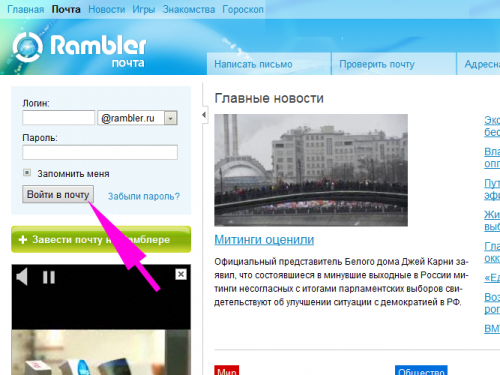
Обратите внимание, что если в вашем браузере установлена панель «Рамблер-Ассистент» и вы авторизованы в системе (ваш логин отображается на панели), вы сможете отправить письмо с «Рамблер-Почты», находясь на любом интернет-сайте. Чтобы это сделать, нажмите на маленький треугольник рядом со значком в виде открытого конверта. В появившемся меню выберите пункт «Написать письмо» — вы автоматически попадете на страницу отправки писем почты «Рамблера». Установить панель «Рамблер-Ассистент» можно по этой ссылке http://assist.rambler.ru/ie/.
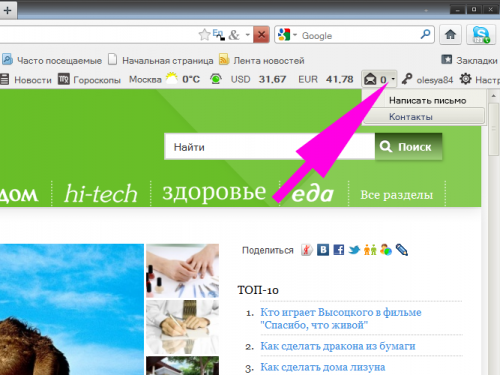
Напишите в предназначенном для этого поле формы электронный адрес получателя письма или нажмите на кнопку «Кому» и выберите получателя из списка в адресной книге. Если требуется, добавьте дополнительные адреса, нажав на ссылку «Копия». Если вы не хотите, чтобы основной получатель знал, что вы направили письмо еще куда-то, добавляйте адреса, используя ссылку «Скрытая копия». Укажите тему письма, если она нужна.
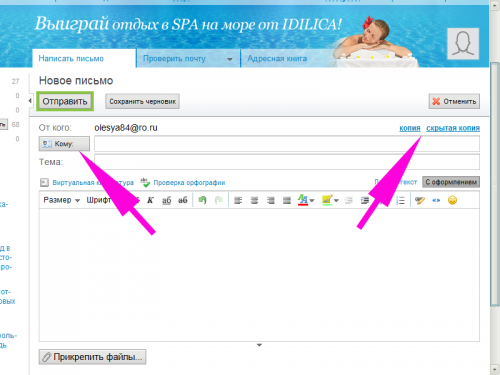
Напишите текст сообщения. В «Рамблер-Почте» по умолчанию установлен режим ввода текста письма «С оформлением», т.е. включены инструменты форматирования. Вы можете менять шрифт текста, выделять его фрагменты цветом, вставлять смайлики и т.д. Если этот функционал вам не нужен, переключитесь в режим «Просто текст», нажав на соответствующую ссылку.
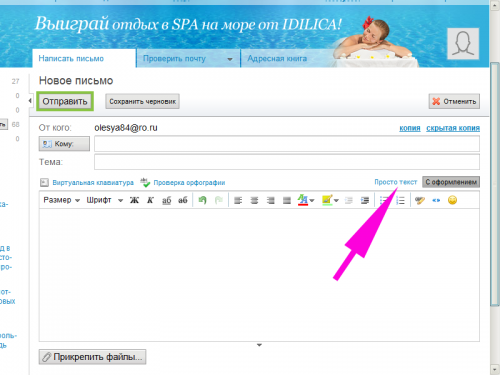
Используйте виртуальную клавиатуру, если на вашем компьютере отсутствует нужная языковая раскладка. На момент написания статьи – декабрь 2011 г. – виртуальная клавиатура «Рамблер-Почты» поддерживала английский, русский и украинский языки. На виртуальной клавиатуре они включаются кнопками En, Ru и Ua соответственно.
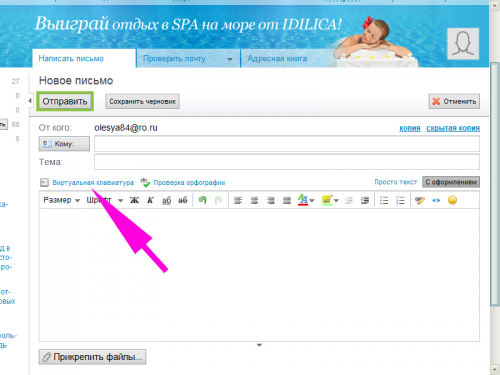
Нажимайте мышкой на нужную букву виртуальной клавиатуры, чтобы написать текст на нужном языке. Если вы нажмете на кнопку Rt, включится режим транслитерации, и вы сможете вводить русские буквы, используя англоязычную клавиатуру компьютера. Например, если вы наберете на компьютерной клавиатуре Priwet, в тексте письма отобразится слово «Привет» в русском написании. Чтобы вводить текст было удобно, сдвиньте мышкой виртуальную клавиатуру в угол экрана.
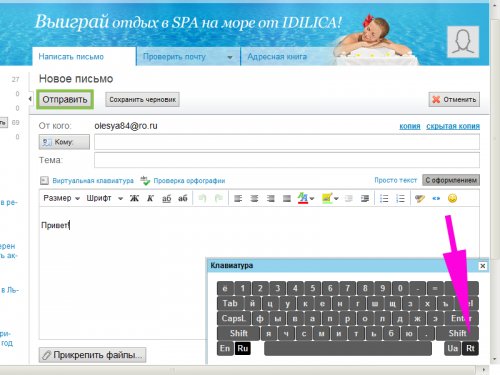
Нажмите на кнопку «Прикрепить файлы», если вы хотите добавить в свое письмо какие-либо вложения. Если вы случайно прикрепили не тот файл, удалите его, нажав на соответствующую ссылку.
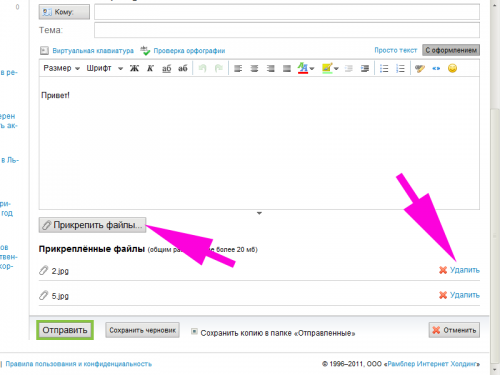
Нажмите на кнопку «Отправить», чтобы отослать e-mail. Если вы решили повременить с отправкой, нажмите на кнопку «Сохранить черновик» — созданное вами сообщение попадет в папку «Черновики» и вы сможете отослать его позже. Если вы вообще передумали отправлять электронные письма, воспользуйтесь кнопкой «Отмена».
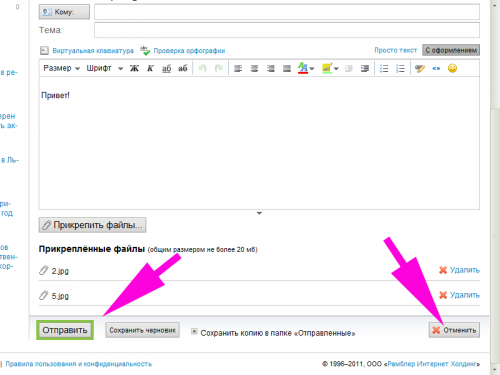
Видео по теме
Полезный совет
Если вы хотите, чтобы в ваших электронных письмах отображался ваш аватар, автоматически вставлялась личная подпись и т.д., измените настройки e-mail. Ссылка для перехода в меню настроек «Рамблер-Почты» находится вверху страницы справа, рядом с вашим логином.
Источники:
- как отправить почту с рамблера
Войти на сайт
или
Забыли пароль?
Еще не зарегистрированы?
This site is protected by reCAPTCHA and the Google Privacy Policy and Terms of Service apply.
Как отправить письмо с "Рамблера"?
3 ноября 2014 г.
Просмотров: 1427
Если вам понадобилось отправить кому-то электронное письмо, воспользуйтесь своим аккаунтом в почтовом сервисе «Рамблера». Если такого аккаунта у вас еще нет, создайте его на любом из доменов «Рамблер-Почты» — это просто и бесплатно. К сообщению, отправленному с «Рамблера», вы сможете прикрепить любые файлы общим объемом до 20 Мб. Извещение о благополучной доставке письма адресату или невозможности такой доставки вам придет автоматически.
Инструкция
Оцените статью!
Медийный портал Rambler.ru пользуется огромной популярностью как в России, так и в других странах СНГ. Благодаря тому, что здесь на одной странице объединены всевозможные разделы и сервисы, пользоваться Рамблером абсолютно несложно и вполне доступно даже людям, не сведущим в мире компьютерных технологий и IT-отрасли. Сегодня мы поговорим о такой несложной процедуре, как настройка почты Rambler, а именно, как создать на сервисе почтовый ящик, как работать с ним, как создавать письма и отвечать на электронные сообщения и т.д.
Портал Рамблер расположен по адресу rambler.ru. Тут можно найти и новости, и последние события в области финансов, недвижимости или путешествий. Помимо этого, на Рамблере доступен просмотр тематических видео в потоковом сервисе, гороскоп, прогноз погоды, онлайн-радио, телепрограмма, каталог веб-ресурсов ТОП-100, где вы можете ознакомиться с лучшими сайтами на любую тематику, и еще масса всякой всячины. Все это доступно прямо на домашней странице портала. Но мы затронем лишь работу с почтой, поскольку каждый из разделов портала требует особого внимания и времени.
Для входа в почтовый сервис зайдите на домашнюю страницу Рамблера и щелкните на кнопке меню «Почта», или перейдите по этой ссылке.
Перед нами появляется форма входа в почтовую службу Rambler. Прямо здесь, введя соответствующие значения имени почтового ящика и пароля, можно войти в почту и начать тут же с ней работать. Если почтового ящика у вас нет, предлагаем вначале зарегистрироваться.
Регистрация на Рамблере
На форме входа в почту нажмите кнопку «Регистрация» внизу. Это запустит процесс создания нового почтового ящика rambler на сервисе.
Получить доступ к любому из сервисов Рамблера можно либо через аккаунт любой социальной сети (VK, Facebook, Одноклассники, Mail.ru, Google, Twitter и пр.), либо через учетную запись самого Рамблера. При входе в сервис через аккаунт соцсети, вы тем самым привязываете логин социалки к сервису Rambler&Co. Процедура входа осуществляется немного быстрее, но возникают сомнения в безопасности данной процедуры. Ведь данные входа в Рамблер при этом будут храниться на сервере соцсети, и если средства аутентификации попадут в сторонние руки, безопасность данных входа в Рамблер также окажется под большим вопросом. Поэтому мы по старинке прибегнем к методике создания обычной учетной записи Rambler&Co, указав логин и пароль для входа на почту. К слову, после прохождения процедуры регистрации, с помощью тех же учетных данных вы легко сможете получить доступ к любому другому сервису Рамблера, что очень удобно, так как избавит вас от необходимости многократной регистрации. Итак, регистрируемся. Для этого нужно ввести в соответствующих полях требуемые данные, а именно: имя, фамилию, логин, предпочтительный домен, пароль, дату рождения, пол и мобильный телефон. Телефон придется ввести корректный, поскольку при регистрации на указанный номер приходит СМС-сообщение с подтверждением регистрации.
Когда будет введен действующий номер телефона, нажмите кнопку «Выслать код» справа и дождитесь СМС-ки с паролем.
В сообщении будет указан номер подтверждения.
Вводим его в поле «Код подтверждения из СМС» и щелкаем кнопку «Зарегистрироваться».
Если все сделано правильно, на экране появляется небольшое текстовое поле зеленого цвета с надписью: «Пользователь зарегистрирован», после чего вы тут же попадете на страничку своего персонального профиля.
Теперь можно заходить на почтовый ящик и работать с электронной корреспонденцией. Кстати, после регистрации на и-мейл должно прийти ваше первое письмо с подтверждением регистрации. Прочесть его вы сможете прямо на сервере. Откроем ящик, кликнув на кнопке «Почта» в верхнем меню, либо выбрав кнопку «Почта» в левой части рабочей области.
Попадаем на сервер «Рамблер Почты». По умолчанию открывается папка «Входящие». Как видим в ней есть одно непрочитанное письмо. Открываем его, выбрав сообщение из списка.
Сообщение открывается буквально мгновенно. Знакомимся с его содержанием. Начальная настройка почты Rambler завершена.
Как написать новое письмо в Rambler почте?
Итак, приступим к работе с самим сервисом. Первый вопрос, который возникает у подавляющего большинства пользователей – как создать новое письмо? Ответ прост – для этого служит кнопка «Написать» в левом верхнем углу главной формы почтового сервиса Rambler. Нажимаем на нее.
Перед нами появляется стандартная форма создания нового электронного сообщения. В поле «Кому» вводим название электронного ящика адресата письма. В поле «Тема» задаем контекст сообщения, т.е. тематику, чему наше письмо посвящено. Наконец, в центральном текстовом блоке вводим тело письма, пишем саму суть нашего сообщения.
Как добавить вложение к письму?
Как всем нам известно, к письму можно добавлять вложения: картинки, видео, музыку и любой другой интерактивный контент. Чтобы сделать вложение нажмите кнопку «Прикрепить файл», расположенную под полем «Тема».
После этого нужно всего лишь указать путь к вкладываемому файлу и нажать кнопку «Открыть», что будет служить подтверждением вашего выбора.
Выполнив все указанные действия по настройке почты Rambler, вложение будет добавлено.
Чтобы удалить вложение, нажмите кнопку «Удалить» справа от названия вложенного файла.
Как оформить письмо в Rambler почте?
Для оформления сообщений в Рамблере служит целая панель, с помощью которой можно поменять шрифт, задать его размер, выделить фрагмент курсивом или жирным начертанием, сделать выравнивание или добавить нумерованный/ненумерованный список или смайл. Стоит сказать, что такие панели присутствуют во всех без исключения почтовых сервисах, но в Рамблере она особенно удобна и практична.
Все действия, выполненные при помощи панели оформления, осуществляются интуитивно и невероятно просто. С ее помощью вы можете придать своему письму изящества и творческой нотки.
Как ответить на письмо?
Если вы получили электронное письмо, возникает логичное желание написать ответ (если только письмо не было прислано одним из роботов, и такому письму ответ не требуется). Ответить на сообщение проще простого. Выполняем скроллинг мышью до самой нижней части сообщения, и находим кнопку «Ответить» под телом письма. Если вы получили письмо от группы респондентов, можете прислать ответ им всем сразу, выбрав вариант «Ответить всем».
Нажимаем на одну из этих кнопок.
Появляется подформа с предложением ввести содержимое вашего ответа. Когда ответное письмо будет написано, жмем графическую кнопку «Отправить» со стрелочкой, расположенную вверху.
Рядом находится кнопка «Отправить всем». Если получатель один, она неактивна. Если вы ранее выбрали опцию «Ответить всем», можете в качестве альтернативы воспользоваться и ей.
Как переслать письмо другому получателю (форварднуть)?
Если вы хотите поделиться содержимым письма не с отправителем, а с совершенно другим человеком, можно перенаправить письмо, воспользовавшись кнопкой «Переслать» внизу, под телом полученного сообщения. В появившейся форме вводим получателя и жмем иконку «Отправить». Функция работает аналогично редиректу.
Как поменять пароль на почтовом ящике Rambler?
Иногда возникает необходимость сменить пароль учетной записи на более подходящий. Это может быть ваше собственное решение, если вы стали обеспокоены безопасностью своей рабочей информации, либо вы узнали, что ваш аккаунт взломан, и корреспонденция попала в сторонние руки. Сами разработчики настоятельно рекомендуют делать пароли надежными, включать в них служебные символы, а длина их обязана составлять 12-16 символов, как минимум. Мы присоединяемся к этим рекомендациям. Но предположим, что ящик не взломан, и вы попросту хотите поменять пароль заблаговременно, чтобы предотвратить потенциальный взлом в будущем. Как это сделать?
Входим в нашу учетную запись, как обычно введя название Рамблер-аккаунта и пароль к нему.
Если вход прошел успешно, заходим в настройки своего аккаунта, и выбираем пункт «Пароль».
Справа от него находится кнопка «Сменить», — воспользуемся ей.
Открывается стандартная форма для смены пароля. Здесь нам предлагают ввести действующий пароль, придумать новый и подтвердить его, а также ввести символы с графического ключа (каптчи). Прислушаемся к этому совету. Когда все готово, нажимаем кнопку «Сохранить».
На этом настройка почты Rambler завершена, и вы снова можете работать с почтовым сервисом в штатном режиме.
Как сменить пароль, если вы не можете получить доступ к ящику Рамблер?
Иногда в результате взлома почтового аккаунта зайти на свой почтовый ящик не представляется возможным. Еще такое может произойти, если вы попросту забыли пароль, и не можете его вспомнить. Как тогда быть? Воспользуемся процедурой восстановления пароля.
Заходим на форму входа в почтовый ящик, пишем его название в соответствующем поле, выбираем нужный домен, и нажимаем кнопку «Вспомнить пароль» внизу.
Попадаем на форму восстановления. В качестве первого шага введем точное название почтового ящика и защитный графический ключ. Жмем «Далее».
На следующей форме введем свой действующий номер телефона и новый придуманный пароль. Когда все будет готово, жмем кнопку «Выслать код».
Спустя несколько секунд на ваш телефон должен прийти код подтверждения выбранной вами операции. Вставляем его из СМС-ки в соответствующее поле и жмем кнопку «Сохранить».
Теперь все готово, — пароль был изменен.
Настройки клиента Рамблер
Теперь пару слов о настройках клиента (куда ж без них). Хотя число настроек почты Rambler и не поражает своим разнообразием и ассортиментом, на худой конец параметров должно хватить, чтобы сделать работу с клиентом более приятной и непринужденной. Все настройки скрываются за кнопочкой с шестеренкой в правом нижнем углу панели выбора папок.
На основной вкладке можно задать персонализированное имя для отправляемой с Рамблера корреспонденции. Если вы пользуетесь псевдонимом, можете указать его здесь и получатель увидит ваш алиас в поле «От кого». Еще можно указать другой ящик, на который вы хотите получать ответы на исходящие сообщения. Это может быть не только мейл-бокс на Рамблере, но и на Gmail, Яндекс Почте, Outlook’е или любом другом почтовом сервере. О том, как прикрепить к Рамблеру почтовые ящики других служб, читайте чуть ниже.
Еще в поле подписи можно указать сообщение, которое будет автоматически выставляться в конце каждого письма, если вы хотите закончить текст лаконично и респектабельно.
Чуть ниже можно активировать или отключить горячие клавиши (с набором заготовленных хоткейсов можете ознакомиться тут). Проверенный факт: если привыкнуть к работе с клавиатурой, то все операции будут выполняться гораздо оперативнее и точнее. Поэтому, если вы много работаете с почтой, горячие клавиши придутся весьма кстати.
В правой части первой вкладки можете поменять цветовую канву клиента на более предпочтительную. На выбор предоставляется около десятка всевозможных раскрасок на любой вкус: от пастельных тонов до цвета лазури и мрамора.
Здесь же можно увидеть, какой объем почтового ящика используется, а сколько места еще остается свободно. Кстати, максимальный объем ящика Рамблер составляет 2 ГБ. До изменения интерфейса клиента в 2012 году размер ящика можно было увеличить вручную, но с проведением ребрендеринга такая опция исчезла, и максимальный объем ящика стал строго соответствовать 2 гигам. Теперь, если объем вашей корреспонденции приближается к максимуму, стоит заранее побеспокоиться о своевременной очистке мейл-бокса, иначе почта попросту перестанет приходить.
На следующей вкладке «Папки» вы можете управлять каталогами, как присутствующими в клиенте по умолчанию, так и новыми, добавленными вручную. Если уже наличествующих в системе папок вам недостаточно, вполне можно добавить еще несколько как раз на этой вкладке.
Очередная вкладка отвечает за добавление к сервису других почтовых ящиков. По сути. вы можете подключить к Рамблеру почтовый ящик любой другой службы. Все, что вам нужно знать, — это адрес IMAP/POP3 сервера для получения корреспонденции, а также номер порта для него (другими словами, шлюза). Получить эти сведения можно на страничке поддержки того сервиса, который вы хотите использовать, придется немного порыться в справочном руководстве.
Следующий раздел настроек – это тюнинг фильтров. Благодаря гибкости и легкости в использовании, можно легко помещать выбранные категории писем в спам, помечать как прочитанные, либо вовсе удалять. Чтобы ящик не оказался переполненным, стоит немного поиграться с настройкой фильтров, и вы избавите себя от головной боли в последующем. Очень удобный интерфейс и сам механизм фильтрации.
Еще один раздел сопряжен с настройкой автоответчика. Если вы собираетесь в отпуск или хотите взять отгул на работе, составьте автоматически отправляемое письмо с заданной темой и содержимым. Это не введет в заблуждение вашего менеджера касательно вашего отсутствия и поможет сохранить рабочие связи и хорошие отношения с коллегами.
Следующая опция, расположенная в категории «Почтовые программы», открывает вам доступ к сервису Рамблер для других почтовых приложений (The Bat!, Thunderbird, Outlook и пр.). Здесь указаны все необходимые настройки, которые нужно указать в стороннем почтовом клиенте для доступа к почте на Рамблере. Если вы хотите пользоваться одним из сторонних приложений для доступа к письмам, поставьте галочку «Я хочу получить доступ» вверху.
Последний раздел параметров позволит вам задействовать звуковые оповещения для наиболее частых действий в приложении, а именно получения нового письма, его отправки и возникновения сбоя. Звуки все стандартные, поменять их не получится. Можно только отключить или включить каждое отдельное оповещение в индивидуальном порядке, что по сути, делает наш и без того скудный выбор совсем минималистическим.
Адресная книга
Пришло время рассказать немного о функции «Контакты». В Рамблере есть адресная книга, куда можно добавлять своих адресатов, чтобы у вас под рукой всегда была база адресов, с которыми вы часто связываетесь. Для доступа к контактам нажмите пиктограммку с человечком справа от кнопки написания нового письма.
Здесь собраны все электронные адреса, с которыми вы вели переписку в Рамблере. Контакты, которые имели место быть, но которые вы не заносили в адресную книгу вручную, попадают в раздел «Автоматические». Остальные адресаты заносятся в категорию «Ваши контакты». Для добавления контакта в список нажмите кнопку «Новый контакт».
Также вы можете импортировать в адресную книгу Рамблера адреса из нескольких почтовых служб: Яндекса, Mail.ru и Qip.ru. Это минимизирует временные затраты на добавление адресов вручную.
Фильтрация спама
В клиент Рамблера вшита функция защиты от спама. Хотя работает она не очень эффективно, все же разработчики периодически подтягивают к базе черных списков новые адреса, что помогает сервису осуществлять фильтрацию. Также, если вы сами хотите пометить одно из писем как спам, вы вполне можете переместить его в соответствующую папку, воспользовавшись верхним меню.
В дополнение, можно пометить письмо как невостребованное и без перемещения, в результате чего адрес отправителя после проверки будет занесен в список спаммеров.
Сортировка корреспонденции
Чтобы отсортировать письма по заданному критерию, необходимо щелкнуть на заголовке колонки и выбрать порядок сортировки: по возрастанию или по убыванию. Механизм сортировки довольно гибкий, и позволяет с легкостью управиться с большим объемом корреспонденции без каких-либо трудностей.
Rambler-почта — мобильная версия
Официальная страница приложения в магазине Google Play — ссылка.
Официальная страница приложения в магазине App store — ссылка.
По сути, мобильная программа полностью повторяет возможности и функции своего ПК-аналога. Здесь доступна и регистрация, и вход через любую из представленных соцсетей, и множество других ярких и нужных фишек. Правда, интерфейс немного скудноват. Можно было бы придать ему больше живости и ярких красок, но это уже на ваш вкус. Возможно, консерватизм и строго деловой подход ценится разработчиками больше, чем стиль и ощущение новизны.
Устанавливаем программу, как любое другое мобильное приложение (она практически так и называется – «Почта rambler.ru»)
Вход в почту осуществляется просто и быстро, путем ввода логина и пароля в специально предназначенных для этого полях, и нажатия кнопки «Войти».
В результате проделанных манипуляций, попадаем в папку Входящие. Здесь отображаются все полученные нами сообщения. В правом верхнем углу находится кнопка поиска, которая наверняка пригодится в случае необходимости найти что-нибудь по контекстному запросу.
Чтобы перейти в другую папку, нажмите на кнопку с тремя горизонтальными линиями в левом верхнем ряду заголовка.
Навигация по папкам осуществляется легко и абсолютно интуитивно.
Чтобы написать новое письмо в мобильной версии Rambler почты, нажмите на круглую синюю иконку карандаша в правой нижней части дисплея.
Далее все, как обычно: вводим адрес получателя, указываем в поле «Копия» возможного адресата, которого вы хотите добавить в список реципиентов, придумываем тему и составляем сам текст письма. Кстати, в поле «Кому» можно подтянуть адресата из списка контактов вашего телефона, воспользовавшись кнопочкой «плюсика», — весьма удобная и актуальная фича. Далее можем прикрепить вложения или отправить письмо в готовом виде, нажав специально предназначенную для этого кнопку.
Разобраться во всех абилках мобильной версии «Рамблер-почты» не составляет особого труда, — все они видны как на ладони. Интерфейс в программе весьма простой и незатейливый.
Вот и все, что мы хотели вам рассказать о такой занятной теме, как настройка почты Rambler. Чуть позже мы опубликуем подробную инструкцию о том, как работать с Яндекс почтой. Возможности там весьма схожи, но также имеются и свои нюансы.
Рамблер–почта является одним из самых популярных сервисов. Ежедневно через нее проходят более 90 миллионов писем. Сервис постоянно улучшается, становясь более удобным для пользователей, — разработчики исправляют ошибки, добавляют новые функции и возможности.
Процесс создания почты на Рамблере несложен и не требует много времени.
Содержание
- 1 Регистрация электронной почты Рамблер
- 1.1 Через компьютер
- 1.2 Через мобильную версию
- 2 Работа с почтовым ящиком
- 2.1 Основной интерфейс
- 2.2 Создание и отправка писем
- 2.3 Настройка подписи и автоответов
- 2.4 Создание папок в почте и размещение писем
- 2.5 Добавление контактов и настройка групп
- 2.6 Как очистить почту
- 2.7 Как на Рамблере увеличить размер почтового ящика
- 2.8 Как поменять пароль
- 2.9 Как заблокировать сообщения
- 2.10 Как создать архив почты
- 2.11 Создание второго почтового ящика в Рамблер
- 3 Восстановление доступа в почту
- 3.1 Восстановить Рамблер почту по номеру телефона
- 3.2 Обращение в службу поддержки Rambler
- 4 Возможные ошибки при работе
Регистрация электронной почты Рамблер
Создать учетную запись на Рамблере можно двумя способами:
- через компьютер;
- через мобильную версию.
Через компьютер
Для регистрации нового пользователя необходимо выполнить следующие действия:
- Открыть главную страницу rambler и нажать на надпись «почта».
- Кликнуть на надпись «Регистрация».
- Придумать и написать название почтового ящика (логин email), уникальный пароль, выбрать секретный вопрос и написать ответ на него. Пройти проверку на робота, перейти далее.
Если логин уже зарегистрирован в системе, появится соответствующее сообщение и нужно будет придумать другой. При этом можно выбрать другое окончание, к примеру, @autorambler.ru, @lenta.ru.
- Ввести личную информацию: имя, фамилия, пол, дата рождения, населенный пункт.
- Завершить процесс регистрации.
Через мобильную версию
Чтобы зарегистрировать почту на андроид, необходимо:
- Зайти в настройку учетных записей (раздел «Email»).
- Указать почтового оператора — POP3/IMAP.
- Ввести адрес своей почты, пароль.
- Настроить входящую почту: адрес почты; POP–протокол (POP3); сервер: mail.rambler.ru; порт: 110; защита: нет.
- Настроить исходящую почту:
- адрес почты;
- пароль;
- SMTP–сервер: mail.rambler.ru;
- порт: 25;
- защита: нет.
- Ввести название учетной записи на android, свои имя и фамилию. Завершить регистрацию.
Для того чтобы создать ящик rambler на iphone, нужно выполнить несколько действий:
- В разделе «Учетные записи» перейти к добавлению новой.
- Ввести свои данные (фамилия, имя), электронный адрес, пароль, описание записи.
- Настроить входящую и исходящую почту:
- адрес электронной почты;
- пароль;
- имя узла: mail.rambler.ru.
- Сохранить настройки.
Работа с почтовым ящиком
Основной интерфейс
Почта rambler имеет простой и интуитивно-понятный интерфейс.
1 – папки с сообщениями:
- входящие;
- отправленные;
- черновики;
- корзина;
- спам;
- создание новой папки.
2 — создание нового письма.
3 — входящие.
4 — адресная книга. В нее можно добавить новые адреса, объединить их в группы для рассылки.
5 — создание подписи, правила сортировки писем, смена темы оформления и другие настройки.
6 — поиск по контактам или письмам в текущей папке.
7 — выбор нужных сообщений на текущей странице (всех, непрочитанных/прочитанных, важных/неважных).
8 — кнопки действий с письмом. Его можно:
- удалить;
- пометить как спам;
- переместить в другую папку.
9 — пометка сообщения важным или не важным.
10 — фильтр непрочитанных или важных писем на текущей странице, а также поиск писем по адресу отправителя.
11 — сортировка по дате получения или размеру.
12 — изменение вида почтового ящика.
13 — здесь можно оставить отзыв о работе сервиса.
14 — информация об обновлениях в сервисе.
Создание и отправка писем
Чтобы отправить сообщение, необходимо:
- Нажать «Написать» и перейти в окно сообщения.
- В поле «Кому» указать адрес получателя.
- При желании указать тему письма, добавить копии и адреса.
- Написать текст.
- При необходимости прикрепить один или несколько файлов. Это могут быть фотографии, документы word, pdf, excel и другие. Общий объем присоединяемых файлов не должен превышать 20 Мб.
- Отправить или сохранить черновой вариант для дальнейшего редактирования.
Настройка подписи и автоответов
Настроить подпись можно в разделе «Настройки», придумав собственную уникальную подпись или воспользовавшись стандартной.
Чтобы автоматически отправлять ответы на письма, сделайте следующее:
- Зайдите в раздел «Автоответчик» и включите данную функцию.
- Укажите тему писем, на которые ответ будет направляться автоматически.
- Напишите текст сообщения.
- Нажмите «Сохранить изменения».
Создание папок в почте и размещение писем
Чтобы создать новую папку для сообщений, нужно пошагово выполнить следующие действия:
- Щелкнуть по кнопке «Создать папку», выбрать «Новая папка».
- Ввести название и нажать «Создать».
Новая папка будет отображаться в общем списке. Чтобы добавить в нее письма, нужно выделить их и нажать «Переместить», выбрав необходимую папку.
Добавление контактов и настройка групп
Чтобы добавить контакты и настроить группы, нужно перейти в раздел «Контакты» и выполнить следующие шаги:
- Нажать на кнопку «Создать группу», расположенную в верхнем левом углу.
- В появившемся окне написать название группы, выбрать контакты для добавления в группу (можно воспользоваться поиском) и нажать «Сохранить».
При необходимости можно зайти в группу контактов и удалить некоторые, отметив их галочкой и нажав «Удалить из этой группы».
Для добавления контактов необходимо их выбрать из раздела «Мои контакты» и нажать «В группу», выбрав нужную группу.
Как очистить почту
Чтобы удалить все сообщения в почте, нужно сделать следующее:
- Перейти в одну из папок с письмами.
- Выделить все сообщения на странице, при необходимости отфильтровать их (дата, размер, важное/неважное) или воспользоваться поиском.
- Нажать «Удалить». После этого письма перемещаются в корзину, откуда будут безвозвратно удалены через 30 дней.
- Чтобы избавиться от спама, достаточно переместить сообщения с рекламой в соответствующую папку, из которой через 30 дней они будут автоматически удалены.
Как на Рамблере увеличить размер почтового ящика
Размер почты на Рамблере, предоставляемой бесплатно, составляет 5120 Мб. Отслеживать размер свободного пространства можно в «Настройках». Когда ящик переполнен, прием новых сообщений блокируется (Помощь в Рамблер почте по ссылке: https://help.rambler.ru/mail/mail-legal/1329/).
Как поменять пароль
Для того чтобы изменить пароль, необходимо в профиле выполнить следующие шаги:
- В разделе «Управление профилем» выбрать «Изменить пароль».
- Ввести старый и придумать новый, а также пройти верификацию.
- Щелкнуть «Сохранить».
Как заблокировать сообщения
Чтобы не получать нежелательные рекламные рассылки, необходимо настроить фильтр. Для этого выполняем следующие действия:
- Переходим в настройки в раздел «Фильтры».
- Жмем «Добавить новый».
- Вводим все параметры фильтра. Например, отправитель совпадает с конкретным электронным адресом.
- Выбираем «Удалить навсегда».
Как создать архив почты
Для архивации можно воспользоваться одним из почтовых клиентов: The Bat, Mozilla Thunderbird, Microsoft Outlook. Сначала необходимо получить доступ к ящику через почтовый клиент. Заходим в «Программы» («Настройки») и отмечаем соответствующий пункт. Затем добавляем учетную запись в программе клиента. Серверы настраиваются автоматически. В ином случае необходимо выполнить их настройку вручную, следуя инструкции по ссылке: https://help.rambler.ru/mail/mail-pochtovye-klienty/1276/. Использование почтового клиента для входа в почту удобно еще и тем, что можно создавать шаблоны сообщений.
Создание второго почтового ящика в Рамблер
Количество ящиков, которые можно создать на Рамблере, не ограничено. При необходимости можно создать два или даже три ящика, используя те же данные (фамилию, имя, номер телефона). Процедура регистрации второго ящика аналогична таковой для первого. Потребуется ввести не зарегистрированный в системе логин, придумать пароль. Можно использовать пароль от первого ящика, но безопаснее создать новый.
Восстановление доступа в почту
Если вы забыли свой пароль к почте, необходимо перейти в раздел восстановления доступа, нажав «Забыли пароль». Затем:
- Указать адрес.
- Войти в почту с помощью одного из способов: по контрольному вопросу (ответ нужно вводить, соблюдая раскладку клавиатуры и регистр); по номеру телефона (ввести код из полученного на телефон сообщения).
- Придумать новый пароль, пройти верификацию и нажать «Сохранить».
Как восстановить почту Рамблер, если не помнишь контрольный вопрос
Часто вместе с паролем забывается секретный вопрос/ответ. В этом случае можно пройти процедуру восстановления по номеру мобильного. Если вы не привязывали его к почте, придется обратиться в поддержку с просьбой о восстановлении доступа к ящику.
Восстановить Рамблер почту по номеру телефона
Для этого нужно выполнить несколько действий:
- Нажать надпись «Забыли пароль».
- Вести адрес Рамблер-почты, пройти верификацию.
- Указать номер мобильного и «получить код».
- Ввести код из смс.
- Придумать новый пароль и «Сохранить».
Обращение в службу поддержки Rambler
Если восстановить почту Рамблер самостоятельно не удалось, можно написать сообщение в службу поддержки. В дальнейшем сервис попросит вас предоставить некоторую информацию, подтверждающую, что электронный ящик действительно принадлежит вам:
- дата регистрации почты;
- фамилия и имя пользователя;
- дата последнего входа;
- привязанные email и телефон;
- примерные пароль, секретный вопрос и ответ и другие данные.
Возможные ошибки при работе
Если при входе в почту не отображаются сообщения, необходимо воспользоваться следующими способами:
- почистить cookie-файлы;
- отключить расширения браузера;
- войти в почту через другой браузер.
Проблема белый экран
Если вы достаточно долго не пользовались электронным ящиком, получение писем блокируется. Чтобы разблокировать почту, нужно:
- На странице https://id.rambler.ru/ указать логин и пароль, войти.
- На открывшейся странице вновь указать логин и пароль, выбрать «разблокировать», войти в почту.
Для более подробной информации пройдите по ссылке: https://help.rambler.ru/mail/faq_mail/1468/.
Возможные проблемы с доступом к почте
При подозрении на рекламную рассылку и при других нарушениях почта может быть заблокирована полностью. В таком случае восстановить электронный ящик можно только через службу поддержки. Подробнее смотрите по ссылке: https://help.rambler.ru/mail/mail-vhod-v-pochtovyj-yashik/1210/.
Регистрация на Рамблер
В адресную строку браузера вводим rambler.ru и нажимаем на клавиатуре кнопку enter
Попадаем на наш портал, в открывшемся окне нажимаем завести почту
В появившейся форме регистрации заполняем поля
- придумываем логин
- придумываем пароль
- вводим придуманный пароль повторно
- выбираем контрольный вопрос
- вписываем ответ на контрольный вопрос (запоминаем его, пригодится для восстановления доступа к почте, если вдруг забудете логин или пароль)
- подтверждаете, что не робот, решая капчу
- жмёте далее
В следующей открывшейся форме заполняем личные данные
- имя
- фамилия
- пол
- дата рождения
- место проживания
- после заполнения нажимаете завершить регистрацию
Далее на главной странице Рамблера, в правом верхнем углу, нажимаем на своё имя и во всплывающем окошке жмём мой профиль
На открывшейся странице, в левой колонке нажимаем управление профилем и жмём указать номер телефона для восстановления доступа, откроется всплывающее окошко, в котором заполняем
- номер телефона
- нажимаем получить код (в смс на телефон придёт код), вводим полученный код
- вписываем свой текущий пароль
- нажимаем сохранить
Всё, мы зарегистрировались на портале Рамблер и завели свой почтовый ящик, а теперь расскажу и наглядно покажу, как им пользоваться…
Вход в Личный кабинет и регистрация
Создать и использовать почту в личных целях, не сложнее чем сходить в магазин за хлебом. Всего пару минут и вы обладатель уникального почтового адреса. Действовать нужно просто и поочередно:
- нужно открыть сайт Рамблер, в верхнем углу нажать – Войти;
- откроется форма входа, сразу под ней найдете надпись – Регистрация, нажимаете на нее;
- теперь необходимо указать информацию, в свободных полях;
- внимательно читайте подсказки, они помогут вам разобраться;
Важно! Рекомендуем все данные дополнительно записать в отдельный блокнот, что бы иметь возможность, куда-то подсмотреть при необходимости восстановить доступ. Все мы люди и нам свойственно забывать ответ на секретные вопросы.
В графе запасная почта – ничего указывать не нужно, если у вас нету других почтовых ящиков в интернете. Подтверждение регистрации происходит благодаря коду, который вы получите на телефон.
Особенности личного кабинета сервиса Работа Это проСТО
При первом входе вы увидите, что на почте уже есть письмо, это администрация проекта благодарит вас за регистрацию, можете прочитать сразу или потом. Рекомендуем первым делом проследовать в настройки вашего аккаунта и заполнить личную информацию. Добавление личной фотографии или любой картинки с интернета в профиль, осуществляется – по желанию, поэтому можете и не добавлять ничего. Расположены настройки в том же верхнем углу.
За все время существования сервиса, функционирует на твердую пятерочку. Сбоев не было обнаружено и все письма удачно отправлялись и доходили до адресатов в целости и сохранности. Отличным решение будет для тех, кто начинает знакомство с электронными ящиками.
- Личный кабинет: https://mail.rambler.ru/?utm_content=mail&utm_medium=topline&utm_source=mail
- Официальный сайт сервиса: https://www.rambler.ru
- Телефон технической поддержки: https://help.rambler.ru/mail/
Использование Рамблер почты
На главной странице сервиса, в правой стороне нажимаем на конверт и оказываемся внутри почтового ящика
Открываем письмо от Рамблер и знакомимся в нём с предложенными проектами сервиса, к которым мы получили доступ, создав профиль
Теперь давайте напишем письмо и отправим, для этого нажимаем написать
- в графу Кому, вписываем электронный адрес получателя
- в строку Тема, например Поздравление
- пишем текст сообщения
- если будем отправлять, например фотографию, то нажимаем прикрепить файл, выбираем нужную картинку и добавляем
- жмём отправить
Всё, наше письмо с вложенным файлом отправлено адресату, чтобы проверить, как оно выглядит, нажимаем в левой колонке на Отправленные и смотрим содержимое письма
Как видите, ничего сложного нет, регистрируйтесь и пользуйтесь Рамблер почтой.
Рамблер — медийный портал, как зарегистрироваться на Рамблере?
В начале и середине нулевых сервис «Рамблер» имел огромную популярность среди русскоязычных пользователей интернета. Но и сейчас этот медийный портал остается очень посещаемым – ежемесячно на него заходят около 25 миллионов человек.
Многие из людей используют этот сайт, чтобы принимать и отправлять электронную почту – в отличие от поискового движка, у портала она своя.
Содержание статьи
Как выполнить вход в почту Рамблере
Чтобы войти в почту, в первую очередь необходимо открыть главную страницу портала, которая находится по адресу: rambler.ru. Форма для выполнения логина находится в правом верхнем углу.
После ввода в нее в email-адреса и нажатия на кнопку, изображающую дверь с указывающей вовнутрь стрелочкой (она расположена справа), появляется другое текстовое поле – в него необходимо ввести пароль. После того, как эти данные будут вписаны, потребуется опять нажать на указанную выше пиктограмму.
Если введены корректные данные, выполнится авторизация. Чтобы открыть веб-фейс почты, понадобится нажать на ссылку «Почта», расположенную вверху страницы (она доступна в любом разделе портала).
Внимание: чтобы после закрытия браузера вход не сбрасывался и при последующем посещении Rambler не приходилось опять проходить процедуру аутентификации, нужно поставить галочку в чекбоксе «Запомнить меня».
Как зарегистрироваться на Rambler
Если ранее не выполнялась регистрация на этом портале, то прежде, чем входить на него, понадобится создать аккаунт. Для этого на главной странице сайта в форме авторизации нужно кликнуть по ссылке «Завести почту».
После выполнения этого действия в новой вкладке загрузится страница с большой формой. В ней в соответствующих полях и через выпадающие списки обязательно нужно указать:
— имя и фамилию;
— предпочтительные имя почтового ящика и домен;
— пароль и его подтверждение (допустимо использовать исключительно латинские буквы, цифры и специальные символы);
— дату рождения и пол;
— контрольный вопрос и ответ на него.
Регион своего пребывания указывается по желанию. Также обязательно потребуется пройти верификацию – поставить галочку в соответствующем чекбоксе. И последний шаг – это нажатие на кнопку «Регистрация».
Когда все вышеперечисленное будет выполнено, система сообщит об успешном создании ящика, а затем перекинет на главную страницу сайта, откуда можно будет зайти в веб-фейс почты.
Наличие аккаунта на «Рамблере» позволяет не только получать, отправлять eMail-ы и структурировать контакты, но также и дает полноценный доступ ко всем сервисам портала.
Регистрация и вход в почту Рамблер
Каждый пользователь ПК должен обязательно иметь зарегистрированный адрес электронной почты, если не для ведения переписок, то хотя бы для регистрации в различных сервисах. Рамблер – почта, некогда занимавшая лидирующие позиции. Сегодня популярность данного сервиса заметно упала, но сервис продолжает активно развиваться.
Сегодня мы рассмотрим подробнее процесс регистрации и входа в почту Рамблер, а также разберем основные причины проблемы, связанной со входом в почту Рамблер.
Регистрация в Рамблер
Для того, чтобы приступить к созданию нового почтового аккаунта Рамблер, выполните переход на страницу регистрации.
В открывшемся окне вам потребуется заполнить стандартную форму, введя ваши ФИО, пол, населенный пункт, а также номер телефона и код, который придет на него. Если еще ранее ввод телефона можно было отключать опционально, то теперь данная графа обязательна к заполнению.
Как только вы подтвердите регистрацию путем ввода кода из смс, регистрация будет завершена. Для того, чтобы открыть ваш почтовый аккаунт, щелкните по своему имени в верхней правой области окна.
На экране отобразится дополнительное меню, в котором будет отображено количество входящих писем, нажатие по которым система откроет страницу с ними, а также кнопка «Выйти», которая позволяет завершить сеанс работы с почтовым аккаунтом в браузере.
Вход в Рамблер
Вход в посту Рамблер осуществляется с главной страницы сервиса. Перейдя на нее, в верхнем правом углу браузера щелкните по кнопке «Войти»
.
На экране отобразится авторизационное окно, в котором вам потребуется ввести ваш адрес электронной почты и пароль соответственно.
Почему не удается войти в почту Рамблер?
1. Неправильный ввод адреса электронной почты и пароля.
Наиболее вероятная причина, по которой вы не можете войти в почту Рамблер. После того, как ввод одного из этих параметров будет осуществлен неверно, при попытке входа на экране отобразится сообщение «Неправильная почта или пароль».
Обратите внимание, если вы не помните пароль, ниже щелкните по кнопке «Забыли пароль?», чтобы перейти на страницу восстановления. Если же вы не помните точный адрес электронной почты, то тут задача усложняется, т.к. встроенными средствами Рамблер вспомнить email не получится. Здесь вам смогут помочь иные учетные записи, к которым привязан email, а также знакомые и коллеги, которым вы прежде отправляли электронные письма.
2. Ваш почтовый аккаунт был заблокирован.
Подобная ситуация возникает, когда вы не заходите длительное время в свой почтовый аккаунт, в результате чего он системой блокируется. Как правило, после осуществления входа аккаунт размораживается, но если этого не произошло, обратитесь за помощью в службу поддержки Рамблер.
3. Почтовый аккаунт был удален.
Если при входе в почту вы столкнулись с сообщением «Ящик не существует», еще раз проверьте правильность введенного адреса электронной почты. Если вы полностью уверены в его правильности, то, вероятно, ваш почтовый аккаунт был удален. К сожалению, удаленные почтовые аккаунты восстановлению не подлежат.
4. Устаревшая версия браузера или конфликтующие настройки.
Если вам не удается войти в почту, то в этом может заключаться вина вашего браузера. Прежде всего, запустите на компьютере любой другой веб-обозреватель и попробуйте через него выполнить вход в аккаунт.
Если вход в Рамблер был выполнен успешно, следует обновить проблемный браузер, а затем проверить настройки, которые и могут приводить к проблемам во входе, например, некоторые браузерные дополнения могут менять настройки сети, из-за чего почта не может корректно работать.
5. Проблемы на стороне Рамблер.
В последнее время все больше пользователей стали отмечать проблемы в работе Рамблер. К сожалению, в данной ситуации вам остается лишь ждать устранения проблем. Чтобы знать точные сроки налаживания работы сервиса, а также причины неработоспособности почты, обратитесь в службу поддержки.
Как зарегистрировать почту gmail?
gmail.com
является бесплатной почтовой службой от
. В 2012 поста Google стала самой популярной в мире.
Для начала зайдем на сайт google.ru.
В правом верхнем углу нажмем на «Почта
».
Далее нажимаем «Создать аккаунт
».
И начинаем заполнять регистрационную форму.
Указываем свои имя и фамилию, имя пользователя (логин), пароль, дату рождения, пол.
Номер мобильного телефона можно не указывать. Вместо него можно указать запасной адрес электронной почты.
Далее подтверждаем, что мы являемся человеком, а не роботом, указываем страну проживания и принимаем лицензионное соглашение.
Нажимаем кнопку «Далее
».
Все. Вы зарегистрированы в почте. Нажмите на кнопку «Перейти к сервису Google
».
Появится загрузка почты.
Затем появится приветствие.
Теперь вы в почте. Пользуйтесь! =)
Видео-инструкция по регистрации почтового ящика в Google
Как зарегистрировать почту mail / майл?
Почта mail.ru
– это служба электронной почты, которая принадлежит компании
Mail.ru Group
. Это основная служба портала
mail.ru
. В марте 2020 года данная почта была самой популярной в России с 17,1 миллионами посетителей.
Перейдя на сайт mail.ru
в правом верхнем углу будет надпись «
Регистрация
». Нажимаем.
Появится регистрационная форма. Указываем имя, фамилию, дату рождения, свой город, пол, почтовый ящик и пароль. Затем вводим дополнительный почтовый адрес, если у вас вдруг возникнут проблемы с входом на почту. Нажимаем «Зарегистрироваться
».
Появится капча. Вводим её.
Далее произойдет вход на почту, где появится предложение некоторых небольших настройках (загрузить фотографию, а также вариант вашей подписи в конце каждого письма).
Почта зарегистрирована. Можно пользоваться.
Видео-инструкция по регистрации почтового ящика в Маил.ру
Рамблер – старая компания, возникла в 1996 году. Когда то давно она была чуть ли не первым поисковиком рунета, и почта Рамблер тоже была популярна. Но в дальнейшем почта подрастеряла репутацию: стала попадать в спам, с ней невозможно было зарегистрироваться на форумах. А поисковик Рамблер вытеснился Гуглом и Яндексом. В настоящий момент компания жива, почта обрела новый интерфейс, привязалась к номеру телефона, как и положено современным сервисам. Посмотрим, что она из себя представляет в 2017 году – двадцать лет спустя.
Содержание
- Вход
- Восстановление пароля
- Как выйти из почты Рамблер
Вход
Войти в почтовый ящик можно на странице https://mail.rambler.ru/, ссылка на нее есть в верхнем меню главной страницы Рамблера – это пункт «Почта».
Предлагается ввести имя почтового ящика и пароль. Обратите внимание, что на выбор также предлагается пять доменов:
- rambler.ru,
- lenta.ru,
- autorambler.ru,
- myrambler.ru,
- ro.ru.
Под каким доменом регистрировались, тот и выбирайте – не забудьте про этот момент.
Итак, вводите имя ящика и пароль (которые вы хорошо помните, я надеюсь). Правильно написанное имя почтового ящика и пароль гарантирует вход в почту. После пяти неправильных попыток форма частично блокируется, и придется дополнительно вводить символы с плохо читаемых картинок (очень сложную капчу). Разбирать эти непонятные каракули – сущее мучение, так что будьте осторожны.
Также в красной рамке есть несколько аккаунтов социальных сетей – войти через них можно в том случае, если вы при создании ящика вы привязывались к аккаунту социальной сети. И если вы по умолчанию залогинены в социальной сети в этом браузере.
Если зайти не удается, воспользуйтесь ссылкой «Вспомнить пароль».
Восстановление пароля
Хотя все это называется «восстановлением» пароля, на деле вам его никто не восстановит. Только предложат переустановить. Но для этого надо доказать, что вы — это вы.
Для начала вам нужно ввести
- саму электронную почту
- и капчу.
Если все правильно, Рамблер предложит восстановить доступ с помощью номера телефона. На телефон высылается код, и вы его вводите в поле. После этого пароль можно сменить.
Если телефон не доступен, то можно изменить пароль, ответив на контрольный вопрос. Щелкните ссылку «Нет доступа к телефону»
и появится контрольный вопрос.
Все этапы сопровождаются капчей. С первого раза ее правильно ввести обычно не получается, требуется примерно три попытки, это нормально для Рамблер. Пробуйте обновлять картинки для простоты, пока не встретится более менее читаемая капча.
Как выйти из почты Рамблер
Глупый вопрос, но как выйти из почты Рамблер, если вы находитесь в веб-интерфейсе? Просто щелкните в парвом верхнем углу имя своего профиля, а затем щелкните кнопку «Выйти».
Но учтите, браузеры могут запоминать пароли и имена, так что для полного выхода придется еще очистить пароль из памяти браузера. Это делается в настройках браузера.
Здесь рассказано о том, как проверить входящие в рамблер-почте, описан веб-интерфейс письма и настройки.